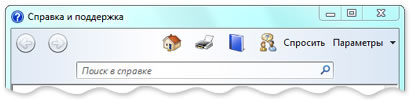Представьте себе: вы сидите за компьютером, всё идёт прекрасно, и вдруг… БАМ! Система выдаёт какое-то загадочное сообщение, или программа начинает вести себя как капризный подросток. Знакомо?
Не паникуйте! Вы не одни в этом цифровом мире. Каждый из нас хотя бы раз оказывался в ситуации, когда компьютер словно решил поиграть в «угадайку» с нашими нервами. И знаете что? Это абсолютно нормально! Даже самые опытные пользователи иногда сталкиваются с проблемами, которые кажутся неразрешимыми.
А теперь представьте: где-то там, в бескрайних просторах интернета, тысячи таких же пользователей (и не менее тысячи экспертов) уже сталкивались с вашей проблемой и нашли решение! И сегодня мы отправимся в увлекательное путешествие по миру технической поддержки, где вы узнаете, как найти ответы на любые вопросы и стать настоящим гуру Windows.
Готовы к приключению? Тогда пристегните ремни безопасности – мы взлетаем в мир справочной системы, форумов и экспертных советов!
Эта статья предоставляет обзор лучших способов поиска ответа на ваши вопросы о работе системы Windows.
Использование справки и поддержки Windows
Справка и поддержка Windows – это встроенная система справки для Windows. Именно здесь можно быстро получить ответы на типичные вопросы, советы по устранению неполадок и инструкции по выполнению тех или иных задач.
Если вам нужна справка о программе, которая не входит в состав Windows, следует использовать справку для этой программы.
- Чтобы открыть раздел «Справка и поддержка Windows», нажмите кнопку Пуск и выберите пункт Справка и поддержка.
Получение новейшего содержимого справки
При наличии подключения к Интернету убедитесь, что справка и поддержку Windows настроена на вариант Онлайновая справка. Онлайновая справка содержит новые темы справки и последние версии существующих тем.
На панели инструментов в Центре справки и поддержки Windows нажмите кнопку Параметры и выберите пункт Настройки. В разделе Результаты поиска установите флажок Улучшить результаты поиска с помощью онлайновой справки и нажмите кнопку ОК. При подключении в правом нижнем углу окна справки и поддержки будет отображаться надпись Справка в Интернете.
Поиск в справке
Самый быстрый способ получить справку – это ввести слово или два в поле поиска. Например, чтобы получить сведения о работе в беспроводной сети, введите беспроводная сеть, а затем нажмите клавишу Ввод.
Появится список результатов поиска, полезные результаты отражены сверху. Чтобы прочитать тему, выберите один из результатов.
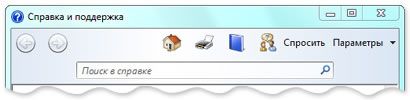
Просмотр справки
Можно просматривать разделы справки по темам. Нажмите кнопку Просмотр справки, затем выберите одну тему из списка, который появится. Заголовки тем могут содержать разделы справки или другие заголовки.
Чтобы открыть раздел справки, выберите, или щелкните другой заголовок, чтобы просмотреть еще один список тем.
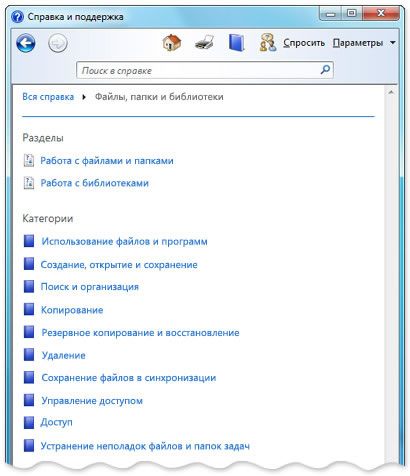
Получение справки по пользованию программой
Почти каждая программа поставляется со встроенной системой справки.
Чтобы открыть систему справки программы:
- В меню Справка программы выберите первый пункт в списке, например «Справка», «Вызов справки» или подобный текст. (Возможны различные варианты текста).
- Или -
- Нажмите кнопку Справка.
Справку можно открыть и нажатием клавиши F1. Эта функциональная клавиша открывает справку почти в любой программе.
Получение справки в окнах программ и диалоговых окнах
В дополнение к общей справке по использованию программы в некоторых диалоговых окнах и окнах программ предусмотрено ссылки на разделы справки с описанием функций этих окон.
Если появляется знак в круге или квадрате или цветное и подчеркнуто текстовая ссылка, щелкните, чтобы открыть раздел справки.
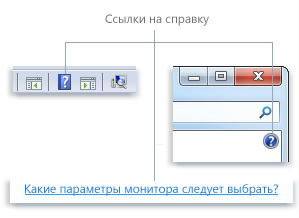
Получение помощи от других пользователей Windows
Если возникает вопрос, на который не может ответить справка, можно попытаться получить помощь от других пользователей Windows. Обратитесь к другому лицу с помощью функции удаленной помощи.
Если среди ваших друзей или родственников кто-то разбирается в компьютерах, пригласите этого человека подключиться со своего компьютера к вашему с помощью функции удаленной помощи. Тогда этот человек сможет видеть экран вашего компьютера и обсуждать с вами в онлайне то, что вы оба видите.
Получив разрешение, помощник сможет даже удаленно управлять компьютером, а затем непосредственно исправить неполадку.
Использование ресурсов Интернета
Поскольку в Интернете содержится большой объем информации, высока вероятность, что ответ на ваш вопрос находится среди миллиардов веб-страниц. Общий поиск в Интернете – это хорошее начало в решении проблемы.
Если общий поиск не дал желаемых результатов, попробуйте поискать на сайтах, посвященных Windows или сосредоточенных на решении проблем с компьютерами:
- Веб-сайт Windows. На этом сайте размещены онлайн-версия всех разделов справки Windows, а также видеоклипы с инструкциями, подробные обзоры и другая полезная информация.
- Справка и поддержка Microsoft. Найдите способы решения типовых проблем, разделы практических советов, инструкции по устранению неполадок и новейшие загрузки.
- Microsoft Learn. Этот сайт содержит ресурсы и технические данные для экспертов в области информационных технологий.
Получение помощи от экспертов
Если все остальное не помогло, можно получить помощь от сотрудника службы технической поддержки. Работа этого человека заключается в исправлении неполадок компьютера. Обычно с службой поддержки можно связаться по телефону, электронной почте или в онлайн-чате.
К кому следует обратиться зависит от того, как вы получили Windows. В случае приобретения нового компьютера с уже установленной операционной системой Windows поддержку оказывает изготовитель компьютера. Если вы приобрели Windows отдельно, поддержку оказывает корпорация Майкрософт.
Поддержка может быть бесплатной или платной, в зависимости от условий приобретения и наличия предыдущих обращений за поддержкой.
Чтобы узнать, какие варианты поддержки потребителей действуют для вашего компьютера, а также телефонные номера службы поддержки, нажмите кнопку Спросить в верхней части окна «Справка и поддержка Windows».
И на последок…
Ну что, дорогие искатели знаний и покорители Windows-пространства! Вот и подошло время попрощаться с нашим увлекательным путешествием по миру технической поддержки. Но, не спешите закрывать эту страницу – у меня для вас есть парочка важных напутствий!
Помните: теперь вы вооружены не просто знаниями, а целым арсеналом инструментов для решения любых проблем! Вы знаете, где искать ответы, как правильно формулировать вопросы и даже как общаться с экспертами, чтобы получить максимум пользы.
Представьте себя как настоящего детектива в мире технологий – вы умеете находить нужную информацию, распутывать сложные загадки и даже помогать другим в их поисках. А все эти форумы, справочные системы и базы знаний – это ваш личный детективный архив!
И помните: даже если вы столкнётесь с проблемой, которая кажется неразрешимой – не спешите паниковать! Просто откройте любимый поисковик, вооружитесь терпением и знаниями, полученными здесь, и вперёд – на поиски решения!
В заключение хочу пожелать вам:
- Никогда не сдаваться в поисках ответов
- Всегда оставаться любопытными
- Делиться своими знаниями с другими
- И, конечно же, получать удовольствие от процесса решения проблем!
P.S. А если вдруг что-то пойдёт не так – просто вспомните: где-то там, в интернете, уже есть ответ на ваш вопрос. И вы точно знаете, как его найти!
Счастливых поисков и успешных решений! Пусть ваш путь по миру Windows будет полон открытий и достижений. И помните: вы не просто пользователь – вы настоящий эксперт в поиске решений!